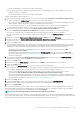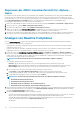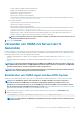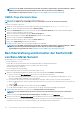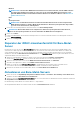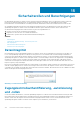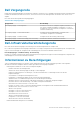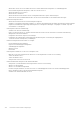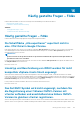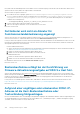Users Guide
Reparieren der iDRAC-Lizenzkonformität für vSphere-
Hosts
Der vSphere-Hosts, die auf den vSphere-Host-Konformitätsseiten aufgeführt sind, sind nicht konform, da sie keine kompatible iDRAC-
Lizenz aufweisen. Die Tabelle zeigt den Status der iDRAC-Lizenz an. Sie können auf einen nicht konformen Host klicken, um weitere
Details anzuzeigen, wie z. B. wie viele Tage der Laufzeit der iDRAC-Lizenz noch übrig sind. Dann können Sie sie nach Bedarf aktualisieren.
Der Link Bestandsaufnahme-Job ausführen ist aktiv, wenn der iDRAC-Konformitätsstatus für einen beliebigen, einem
Verbindungsprofil zugeordneten Host „nicht konform“ oder „unbekannt“ ist.
1. Klicken Sie in OpenManage Integration for VMware vCenter aus der Registerkarte Verwalten auf Konformität > vSphere-Hosts.
2. Wählen Sie einen Host, dessen iDRAC-Lizenzstatus nicht konform ist.
3. Wenn die Lizenz abgelaufen ist, klicken Sie auf iDRAC-Lizenz erwerben/erneuern.
4. Melden Sie sich bei der Seite Dell License Management an, und aktualisieren oder erwerben Sie eine neue iDRAC-Lizenz.
Verwenden Sie die Informationen auf dieser Seite, um Ihren iDRAC zu identifizieren und zu aktualisieren.
5. Nachdem Sie eine iDRAC-Lizenz installiert haben, führen Sie einen Bestandsaufnahme-Job für den vSphere-Host durch und kehren
Sie zu dieser Seite zurück, nachdem der Bestandsaufnahme-Job erfolgreich abgeschlossen wurde, damit der Host konform ist.
Anzeigen von Baseline Compliance
Die Seite Baseline Compliance zeigt den Status der Baseline Compliance basierend auf der Abweichungserkennung für alle OMIVV-
verwalteten Hosts an, die zum Cluster-Profil gehören.
• Konfigurations-Konformität: zeigt die Abweichung zwischen Attributen des im Cluster-Profil verwendeten Systemprofils und den
zugehörigen VSAN-Hosts an.
• Firmware- und Treiber-Konformität: zeigt die Abweichungen zwischen Firmware- und Treiberversion in den im Cluster und den
zugehörigen VSAN-Hosts verwendeten Firmware- und/oder Treiber-Repository-Profilen an.
1. Klicken Sie auf der Seite OpenManage Integration for VMware vCenter auf Verwalten > Compliance > Baseline Compliance.
Es wird eine Tabelle angezeigt, in der die nicht konformen Hosts aufgelistet werden, die zur Baseline gehören, sowie die Host-IP oder
FQDN, vCenter-IP oder FQDN, der Cluster-Name, der Cluster-Profilname, der Konfigurations-Konformitätsstatus, der Firmware-
Konformitätsstatus und der Treiber-Konformitätsstatus.
ANMERKUNG: Nur nicht konforme Hosts werden auf der Seite Baseline Compliance angezeigt.
Die Compliance-Kategorien teilen sich wie folgt auf:
• Konform: zeigt an, dass die Komponenten im Host mit den zugehörigen Profilen in der Baseline konform sind.
• Nicht konform: zeigt an, dass die Komponenten im Host mit den zugehörigen Profilen in der Baseline nicht konform sind.
• Nicht verfügbar: zeigt die Firmware, den Treiber oder das Systemprofil an, die nicht zum Cluster-Profil gehören.
a. Um weitere Details zu einem Host anzuzeigen, wählen Sie den gewünschten Host aus.
Der Hostname und die Letzte Abweichungserkennung werden im unteren Fensterbereich angezeigt.
b. Um die Spalten innerhalb der Tabelle zu vertauschen, ziehen Sie diese per Drag-and-Drop an die gewünschte Stelle.
c. Um die Inhalte der Datentabelle zu filtern, verwenden Sie das Feld Filtern.
ANMERKUNG:
Sie können die folgenden Informationen auf der Seite Baseline Compliance anzeigen:
• Gesamtzahl der nicht konformen Hosts
• Gesamtzahl der nicht konformen Cluster
• Gesamtzahl der Hosts und Cluster, die zur Baseline gehören
• Gesamtzahl der Host-Verteilungen, die zum Abweichungstyp gehören
2. Nach erfolgreichem Ausführen eines Abweichungserkennungsjobs werden die Hosts in der Tabelle angezeigt, die zur Baseline gehören.
Wählen Sie den gewünschten Host aus und klicken Sie auf Abweichungsdetails anzeigen, um die Abweichungsdetails anzuzeigen.
Das Dialogfeld Abweichungsdetails wird angezeigt.
3. Im Dialogfeld Abweichungsdetails können Sie Folgendes anzeigen:
• Wenn der Konformitäts-Abweichungserkennungsjob fehlschlägt, wird der Übereinstimmungsstatus als „nicht konform“ zusammen
mit der Ursache für den Ausfall angezeigt. Verwenden Sie den angegebenen Grund, um das Problem zu lösen.
• Wenn der Abweichungserkennungsjob erfolgreich war, wird der Übereinstimmungsstatus als „nicht konform“ angezeigt und es
werden die folgenden Details auf der Seite Abweichungsdetails angezeigt:
Für Hardware:
132
Informationen zu Host-, Bare-Metal- und iDRAC-Konformität